
时间:2021-01-20 18:02:29 来源:www.win10xitong.com 作者:win10
近日,本站接到了许多用户都在咨询同一个问题,就是win10怎么打开windows。因为考虑到很多网友都不太精通win10系统,对win10怎么打开windows的问题如果遇到了也可能会束手无策。如果你想靠自己解决win10怎么打开windows的问题但是又不知道该怎么办,大家可以试着用这个方法:1、进入桌面,在任务栏选择【Win开始】图标点击。2、在弹出的开始菜单中,下拉滚动条,找到【Windows 附件】选中并点击找到windows media player打开即可很快速的解决了。不知道你学会没有,如果没有学会,那下面就由小编再写一篇详细图文教程来教你win10怎么打开windows的具体处理方式。
今日小编推荐系统下载:雨林木风Win10专业版
具体步骤如下:
1.进入桌面,选择任务栏中的[Win start]图标并单击它。
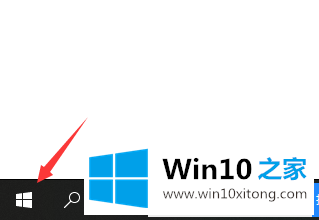
2.在弹出的“开始”菜单中,下拉滚动条,找到[Windows附件],选择它,然后单击“查找Windows媒体播放器”将其打开。
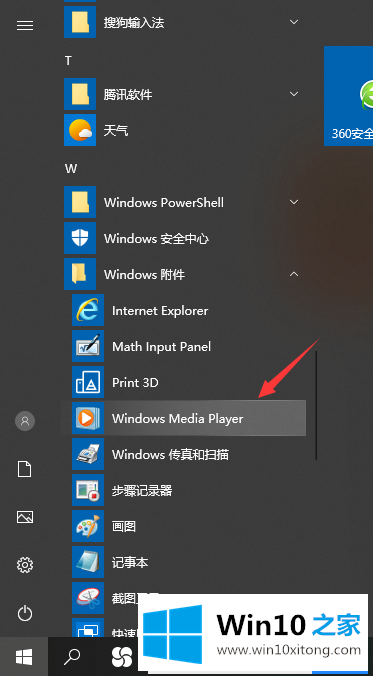
3.要第一次打开Windows媒体播放器,您需要进行初始设置。选择[推荐设置]或[自定义设置],然后继续下一步。
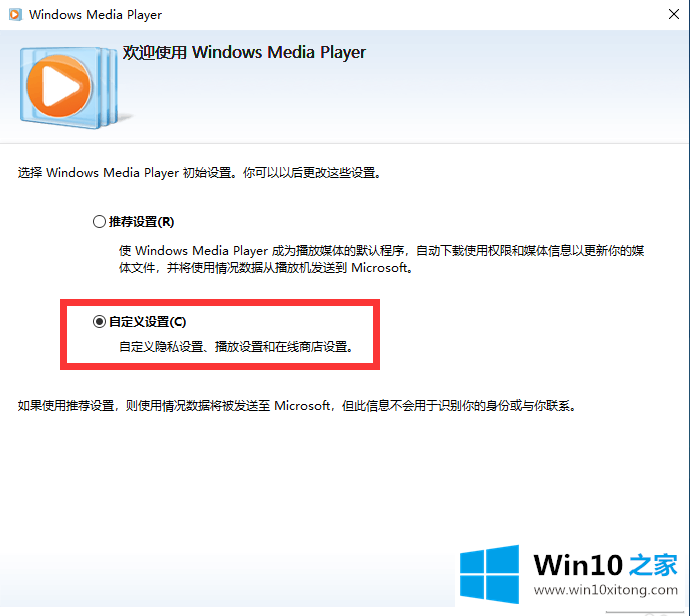
4.选择隐私选项,然后单击完成。

5.进入视窗媒体播放器媒体库。
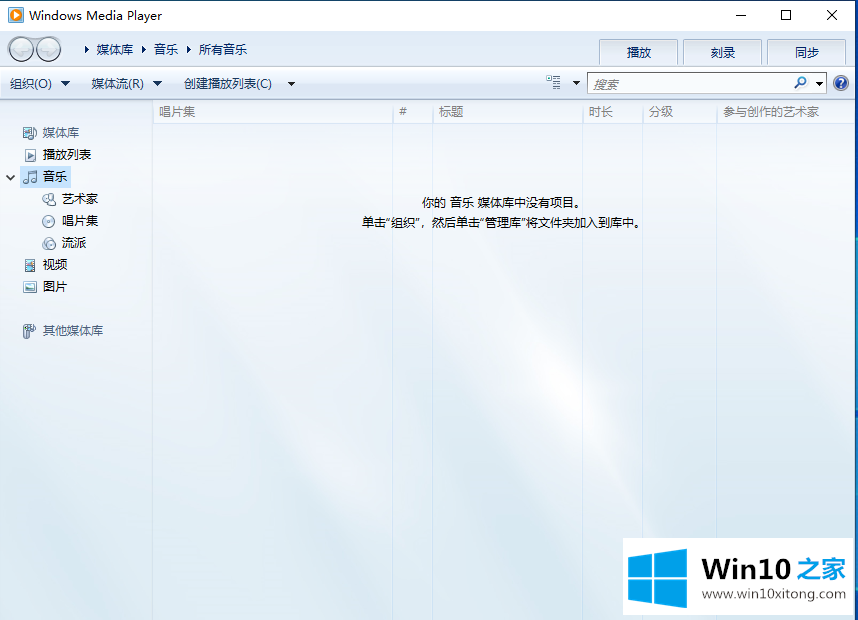
win10就是这样打开windows media player的。希望能帮到你。
这篇关于win10怎么打开windows问题的教程到这里就告一段落了,大家伙都解决问题了吗?如果你需要重装系统或者下载系统,本站也是你的好选择。